Editplus下载、安装并最佳配色方案(强烈推荐)
不多说,直接上干货!
Editplus下载
第一步:进入官网 https://www.editplus.com/
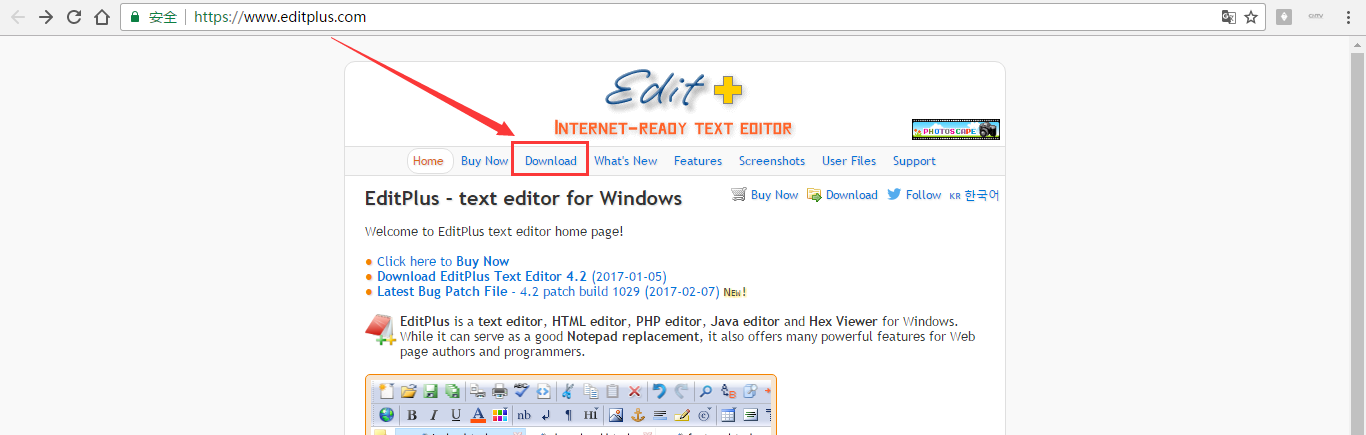
第二步:下载
https://www.editplus.com/download.html

Editplus安装

我这里,直接以一个压缩包来安装,需要的,请在博客下方评论留言。直接解压缩就好!


多么方便!当然,你若想安装的话,也可以。见如下,
第一步:安装

第二步:安装步骤,这里很简单,不贴图不赘述啦!自行设置即可。
第三步:汉化注册(很简单)
强烈推荐,去这个网站,进入
http://www.jb51.net/tools/editplus/
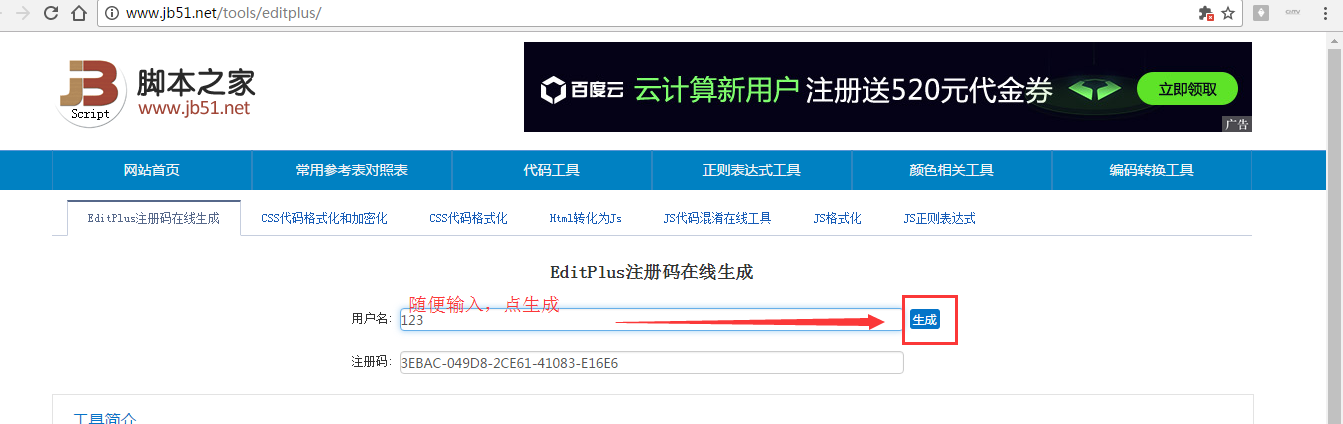
这里不多说。
Editplus最佳配色方案
第一步:直接,找到你的Editplus所安装的目录,找到EditPlus的配置文件editplus_u.ini

第二步:初步认识下,默认的配置文件

第三步:更改配置文件
注意,若是比如我想拿到桌面来的话,则将 Workspace Path=D:\SoftWare\EditPlus 3 改为 C:\Users\Administrator\Desktop (不建议)
同时,若是不喜欢默认的界面,则可以改为我强烈推荐的最佳配色方案。(直接复制拿去粘贴替换,改成你的路径,其他全部不变,就可以了,很简单的)
最后,我的配置文件,如下:
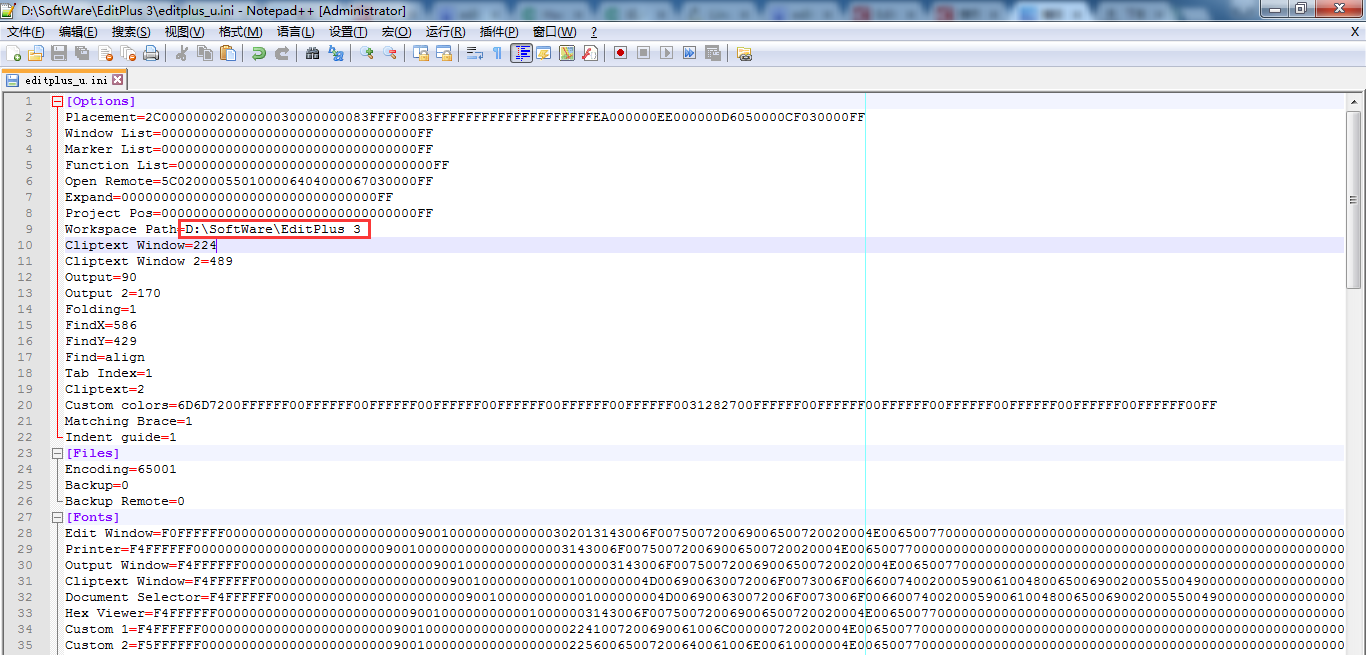
[Options]
Placement=2C00000002000000030000000083FFFF0083FFFFFFFFFFFFFFFFFFFFEA000000EE000000D6050000CF030000FF
Window List=00000000000000000000000000000000FF
Marker List=00000000000000000000000000000000FF
Function List=00000000000000000000000000000000FF
Open Remote=5C020000550100006404000067030000FF
Expand=00000000000000000000000000000000FF
Project Pos=00000000000000000000000000000000FF
Workspace Path=D:\SoftWare\EditPlus
Cliptext Window=
Cliptext Window =
Output=
Output =
Folding=
FindX=
FindY=
Find=align
Tab Index=
Cliptext=
Custom colors=6D6D7200FFFFFF00FFFFFF00FFFFFF00FFFFFF00FFFFFF00FFFFFF00FFFFFF0031282700FFFFFF00FFFFFF00FFFFFF00FFFFFF00FFFFFF00FFFFFF00FFFFFF00FF
Matching Brace=
Indent guide=
[Files]
Encoding=
Backup=
Backup Remote=
[Fonts]
Edit Window=F0FFFFFF00000000000000000000000090010000000000000302013143006F007500720069006500720020004E0065007700000000000000000000000000000000000000000000000000000000000000000000000000000000000000FF
Printer=F4FFFFFF00000000000000000000000090010000000000000000003143006F007500720069006500720020004E0065007700000000000000000000000000000000000000000000000000000000000000000000000000000000000000FF
Output Window=F4FFFFFF00000000000000000000000090010000000000000000003143006F007500720069006500720020004E0065007700000000000000000000000000000000000000000000000000000000000000000000000000000000000000FF
Cliptext Window=F4FFFFFF0000000000000000000000009001000000000001000000004D006900630072006F0073006F006600740020005900610048006500690020005500490000000000000000000000000000000000000000000000000000000000FF
Document Selector=F4FFFFFF0000000000000000000000009001000000000001000000004D006900630072006F0073006F006600740020005900610048006500690020005500490000000000000000000000000000000000000000000000000000000000FF
Hex Viewer=F4FFFFFF00000000000000000000000090010000000000010000003143006F007500720069006500720020004E0065007700000000000000000000000000000000000000000000000000000000000000000000000000000000000000FF
Custom =F4FFFFFF00000000000000000000000090010000000000000000002241007200690061006C000000720020004E0065007700000000000000000000000000000000000000000000000000000000000000000000000000000000000000FF
Custom =F5FFFFFF000000000000000000000000900100000000000000000022560065007200640061006E00610000004E0065007700000000000000000000000000000000000000000000000000000000000000000000000000000000000000FF
Custom =F4FFFFFF000000000000000000000000900100000000000000000012540069006D006500730020004E0065007700200052006F006D0061006E0000000000000000000000000000000000000000000000000000000000000000000000FF
Custom =F5FFFFFF0000000000000000000000009001000000000000000000224D0053002000530061006E0073002000530065007200690066000000000000000000000000000000000000000000000000000000000000000000000000000000FF
Custom =F3FFFFFF00000000000000000000000090010000000000FF000000315400650072006D0069006E0061006C00000065007700000000000000000000000000000000000000000000000000000000000000000000000000000000000000FF
[Tool Option]
Top Selector=
[Colors\Text]
Background=
Default=
Foreground=
[Colors\Keyword ]
Foreground=
Default=
[Colors\Embedded script]
Foreground=
Default=
[Colors\Keyword ]
Foreground=
Default=
[Colors\Keyword ]
Foreground=
Default=
[Colors\Keyword ]
Foreground=
Default=
[Colors\Keyword ]
Foreground=
Default=
[Colors\Keyword ]
Foreground=
Default=
[Colors\Keyword ]
Foreground=
Default=
[Colors\Quotation]
Foreground=
Default=
[Colors\Quotation ]
Foreground=
Default=
[Colors\Line comment]
Foreground=
Default=
[Colors\Line number]
Foreground=
Background=
Default=
[Colors\Folding mark -]
Background=
Default=
[Colors\Matching words]
Default=
Background=
[Colors\Keyword ]
Foreground=
Default=
[Colors\Folding mark +]
Background=
Default=
[Colors\Text selection]
Background=
Default=
[Colors\Number]
Foreground=
Default=
[Colors\Block comment]
Foreground=
Default=
[Colors\Keyword ]
Foreground=
Default=
[Colors\Ruler]
Foreground=
Default=
Background=
[Colors\Cursor indicator]
Background=
Default=
[Colors\Indent Guide]
Foreground=
Default=
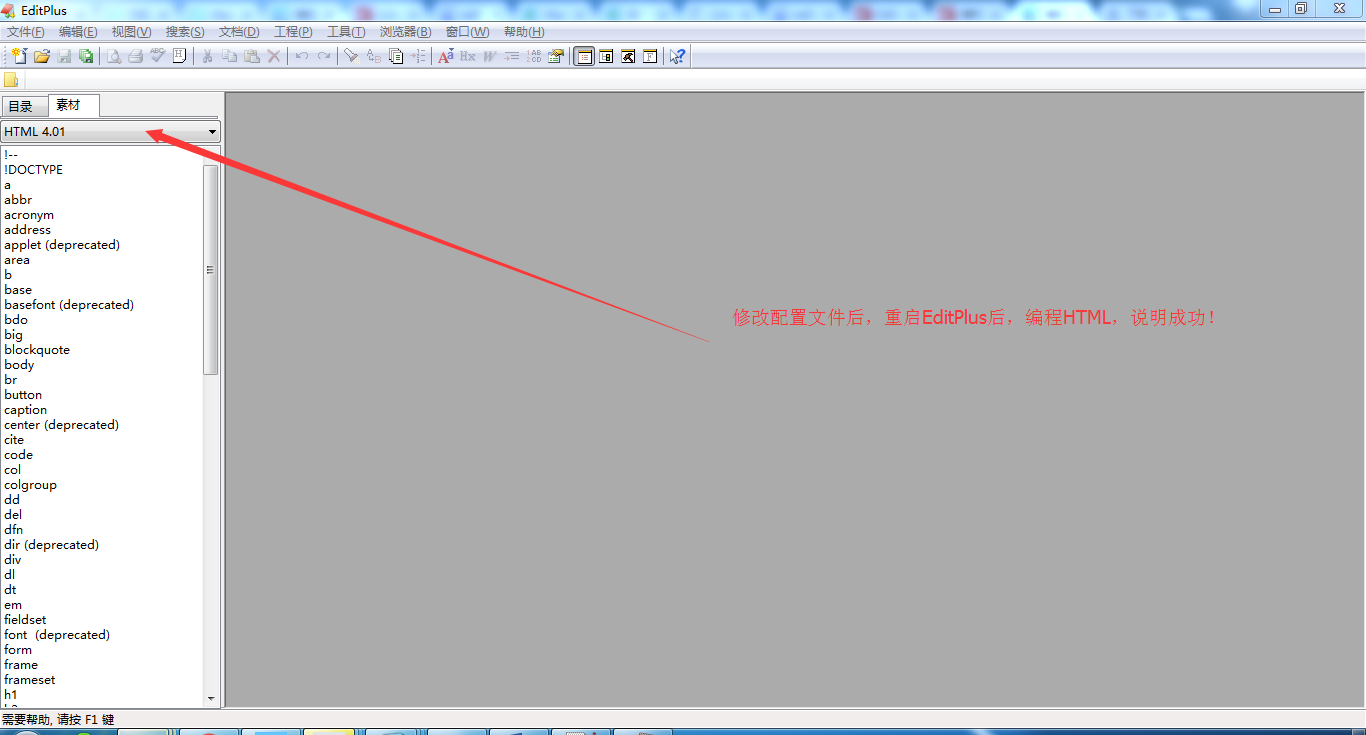
第四步:验证下效果
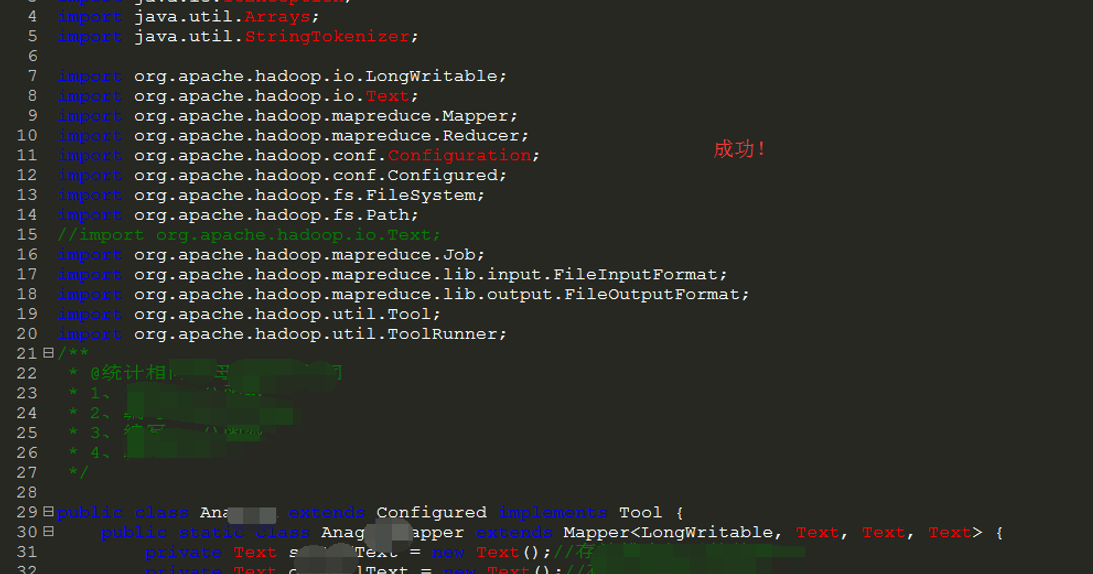
注意
若是直接,将
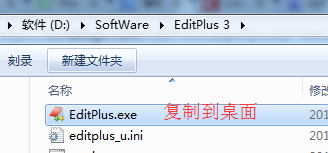
再打开,会报错!如下,
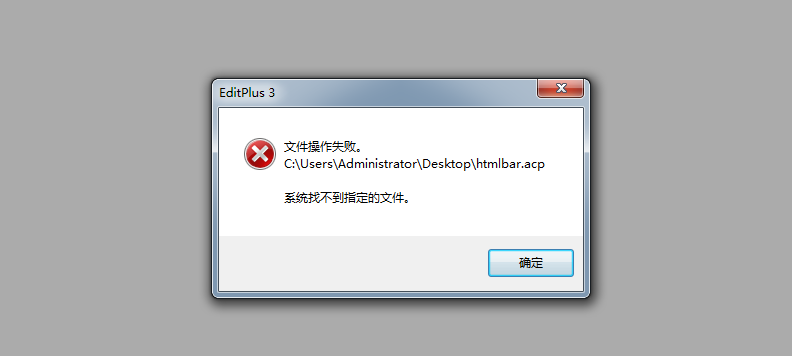
所以,建议,避免这错误,像我这样来操作。
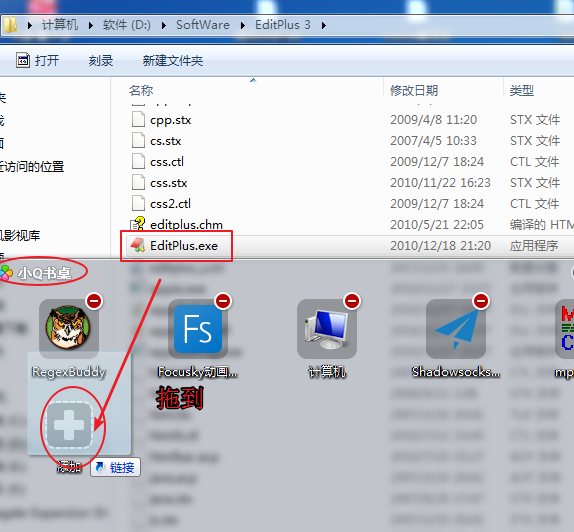
不会小Q书桌的博友,请移步
小Q书桌的下载、安装和使用


扩展学习
Notepad++软件的下载与安装步骤
同时,大家可以关注我的个人博客:
http://www.cnblogs.com/zlslch/ 和 http://www.cnblogs.com/lchzls/ http://www.cnblogs.com/sunnyDream/
详情请见:http://www.cnblogs.com/zlslch/p/7473861.html
人生苦短,我愿分享。本公众号将秉持活到老学到老学习无休止的交流分享开源精神,汇聚于互联网和个人学习工作的精华干货知识,一切来于互联网,反馈回互联网。
目前研究领域:大数据、机器学习、深度学习、人工智能、数据挖掘、数据分析。 语言涉及:Java、Scala、Python、Shell、Linux等 。同时还涉及平常所使用的手机、电脑和互联网上的使用技巧、问题和实用软件。 只要你一直关注和呆在群里,每天必须有收获
对应本平台的讨论和答疑QQ群:大数据和人工智能躺过的坑(总群)(161156071)







Editplus下载、安装并最佳配色方案(强烈推荐)的更多相关文章
- Sourceinsight最佳配色方案及颜色字体调整方法
在Ubuntu下面用Gedit有一款比较好看的配色,应该是Darkblue.按照那个样子在SI里面做了一个差不多的,按个人喜好,背景色换成黑色,如下所示: 配色的方案文件可以从此处链接免费下载: 配色 ...
- Visual Studio主题与配色方案
有个性的开发人员总是喜欢使用属于的主题和配色方案,它们可以看出开发者的个性,更改它们可以缓解审美疲劳,总之选择一个适合自己的解决方案可能极大的增加自己的编码舒适度. 配色方案的选择和使用 手动修改Vi ...
- CentOS7.5下gnome-terminal+vim的solarized配色方案
1.简介 Solarized是一款包括浅色和深色的配色方案,适用于很多应用,可以让你的应用看起来更加漂亮!官网地址:http://ethanschoonover.com/solarized 2.设置g ...
- QT Creater 配色方案及下载
打开QT Creater的工具--选项--文本编辑器--字体和颜色,复制一份配色方案:Vim (dark) ->Vim (dark) (copy) 更改想更改的任何内容的配色.其中,修改后的文件 ...
- EditPlus仿Sublime配色方案(三种任你选择)
[Options] Placement=2C00000002000000030000000083FFFF0083FFFFFFFFFFFFFFFFFFFFEA000000EE000000D6050000 ...
- 好看的IDE配色方案让代码看起来不再那么凶猛了
写这篇小文的初衷是,笔者是原教旨主义者,一直坚持用IDE默认的配色方案.另外也觉得网上黑色系的配色方案太过bling bling了.但今天尝试用新的配色方案后,兴奋地发现对代码的好感度大幅提升. 嗯, ...
- 在 Mac OS X 终端里使用 Solarized 配色方案
MacOS X 终端solarized配色 相信长期浸泡在终端和代码的小伙伴们都有一套自己喜爱的配色方案.以前一直在用简单.适合阅读的 Terminal.app 配色方案,换到 MacBook Pro ...
- Vim以及Terminal 配色方案---"Solarized"配色
linux用户给vim 以及terminal的配色方案---Solarized配色 官网地址:http://ethanschoonover.com/solarized 看这配色:八卦乾坤,赏心悦目,高 ...
- vim配色方案设置(更换vim配色方案)
vim配色后,我的 设定底色为黑色,字体为绿色,然后将文件夹设为洋红,默认的注释换为淡黄:其实有一种简单的方法,就是设定为系统配置好的配色方案:转载文章如下: ---------------- ( ...
随机推荐
- DE0-Nano-SoC开发板诡异的电源电路方案设计分析
这些日子一直在设计自己的Cyclone V SoC开发板,由于我们这种散兵游勇,是断然没有厂家和代理技术支持的,因此只能找各种现成方案参考.其实Cyclone V SoC芯片的外围电路设计不难,无非就 ...
- mysqldump的简单使用
背景 需要搞mysql数据同步,从一台服务器把数据库同步到另外一台服务器上,如果折腾过的话,就知道有个这玩意--mysqldump,其实就是mysql自带的一个命令而已 操作步骤 1. 认识mysql ...
- 购买小米成功 散分mhn
之前,我们都没办法解决近来的寡言,面对越来越少的语言,只能是憋得气闷.却没想后来这么一件事可以解开那个尴尬. 前两天晚上,他被我一次次闪躲去看小说伤害,难受,却还是不想和我争吵什么.后来,偶然的机会让 ...
- jsp int转String or String转int 方法
将字串 String 转换成整数 int? A. 有两个方法: 1). int i = Integer.parseInt([String]); 或 i = Integer.parseInt([St ...
- asp.net mvc部分视图的action中获取父级视图信息
RouteData.DataTokens["ParentActionViewContext"]中包含了父级视图的相关信息,如路由等 public ActionResult Chil ...
- log4net 日志打印不全
程序用的是log4net打印日志,偶现日志打印不全的问题,程序的log4net配置如下: <log4net> <root> <level value="ALL& ...
- vs 你不得不会的调试方式
常规调试F5 一般情况下,我们在使用vs的jdk调试程序,通常是使用F5这种常规编译方式,很方便 but,编译的速度是so慢,慢的让人无法忍受,通常一个稍大一点的项目跑起来就需要一分钟,甚至两分钟,作 ...
- 【vim】搜索与替换
1. 搜索 命令 功能 备注 * 向下搜索光标所在处的词 n下一个,N上一个 # 向上搜索光标所在处的词 同上 [+<Ctrl>+i 跳转到光标所在处的变量的声明 使用tag [+< ...
- log 模块使用 (直接用的方法)
前情提要: 生活中经常用到log 模块. 但是原生的log 模块复杂或者有许多不好用得地方, 在此记录一个经常用的log 的基本操作方法 一:首先导入模块 import logging.config ...
- 核心API的使用(获取两个字符串的最大相同子串)
/** * 获取两个字符串的最大相同子串. 例:abegad acegab */public class TheSameString { public static void main(String[ ...
